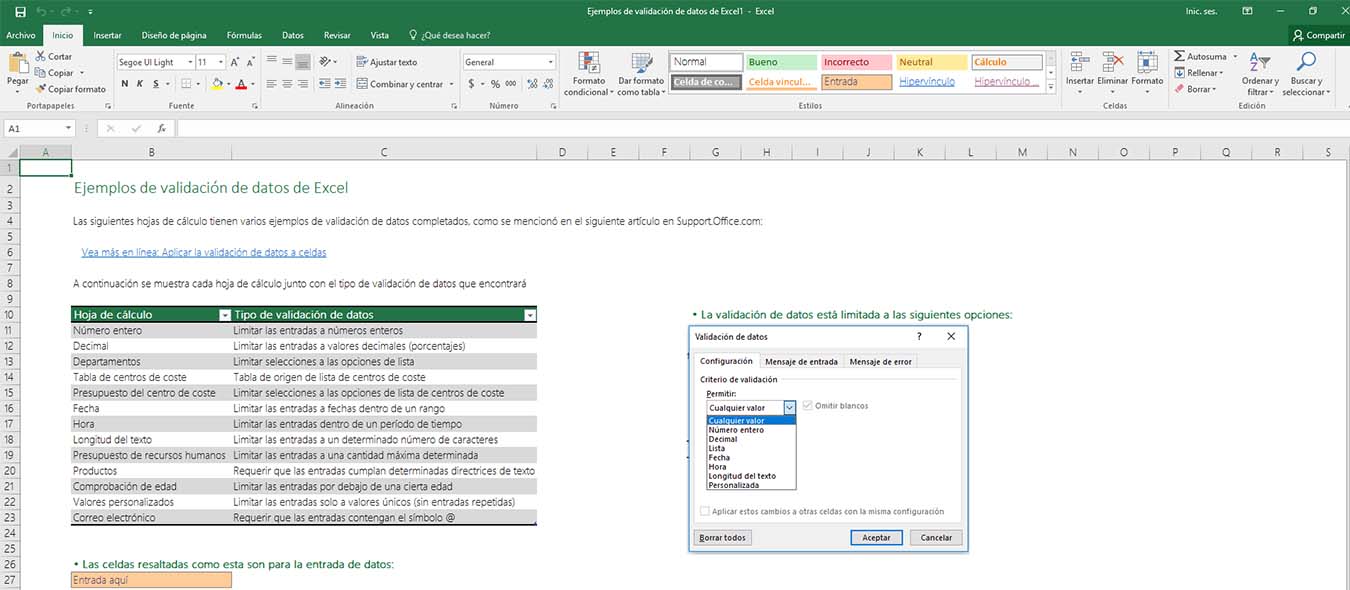
RESUMEN
| Curso: | EXCEL AVANZADO |
| Duración: | 15 Horas |
| Horarios: | Mañana, Tarde, Noche o Fines de Semana |
| Grupo: | Máximo 14 Personas |
| Nivel de Práctica: | 100% |
| Material de Apoyo: | Digital |
| Descuento Aplicable: | 30% para grupos mayores a 3 personas |
| Inversión: | – |
| Incluye: |
|
*Debe asistir mínimo al 75% de la capacitación
Presentación
Una hoja de cálculo es un programa en el que se puede manipular datos dispuestos en forma de tablas para efectuar operaciones complejas con fórmulas y funciones. Excel es la hoja de cálculo de Microsoft Office, la suite de oficina más utilizada para Windows en la actualidad. Permite elaborar distintos tipos de gráficas, crear informes o utilizar la información como si fuera una base de datos. El número de funciones disponibles y la versatilidad de sus herramientas superan a otras hojas de cálculo, dando al usuario la posibilidad de crear facturas, nóminas, estadísticas o trabajos escolares.
Perfil de Ingreso
El curso está dirigido a personas interesadas en utilizar Excel como herramienta para desarrollar diversos tipos de cálculos y análisis de datos. Se requiere haber acreditado o demostrar conocimientos básicos en sistemas, manejo de Windows y Excel básico.
Perfil del Egresado
Los conocimientos adquiridos permitirán al participante desarrollar diversos tipos de cálculos, crear gráficos y aplicar diversos formatos a su información; además de utilizar los procedimientos de manejo de archivos para almacenar, recuperar e imprimir su información. También estará en capacidad de compartir, enviar, proteger y presentar informes de los datos que se tengan en un Libro de Excel. Crear macros, crear tablas dinámicas, gráficos dinámicos y Formatos condicionales.
Objetivo
El participante utilizará técnicas para la automatización de cálculos mediante fórmulas y funciones; además representará gráficamente, la información y optimizará su presentación.
T E M A R I O :
FUNCIONES
- Estructura general de una función.
- Funciones matemáticas.
- Funciones estadísticas.
- Funciones lógicas.
- Funciones de fecha y hora.
- Funciones de texto.
- Uso del Área Autocalcular de la barra de estado.
FUNCIONES MATEMÁTICAS Y TRIGONOMÉTRICAS
- Sumar.Si
- Contar.Si
- Redondear
- Funciones lógicas
- Falso
- No
- O
- Si
- Verdadero
- Y
FUNCIONES DE REFERENCIAS Y BÚSQUEDA
- Índice
- BuscarH
- Funciones de Fecha y Hora
- Ahora
- Hoy
- Días 360
- Funciones de texto
- Largo
- Nompropio
- Repetir
- Concatenar
- Encontrar
- Igual
FUNCIONES FINANCIERAS
- Pago
- TIR
TRABAJAR CON MÚLTIPLES HOJAS DE CÁLCULO
- Usar Múltiples Hojas de Cálculo
- Desplazarse entre Hojas de Cálculo
- Cambiar el Nombre de las Hojas de Cálculo
- Seleccionar Varias Hojas de Cálculo
- Imprimir Hojas de Cálculo Seleccionadas
USAR AUTOFILTRO
- Activar el Autofiltro
- Usar Autofiltro para Filtrar una Lista
- Eliminar Criterios del Autofiltro
- Crear un Autofiltro Personalizado
- Desactivar el Autofiltro
TRABAJAR CON FILTROS AVANZADOS
- Crear un rango de criterios
- Usar un rango de criterios
- Mostrar Todos los registros
- Usar Criterios de Comparación
- Usar una Condición Y Avanzada
- Usar una Condición O Avanzada
- Extraer Registros Filtrados
- Usar Funciones de Base de Datos
CREAR Y REVISAR TABLAS DINÁMICAS
- Crear una Tabla Dinámica
- Agregar Campos a la Tabla Dinámica
- Seleccionar un Elemento del Campo de Página
- Actualizar una Tabla Dinámica
- Cambiar la Función Resumen
- Agregar Nuevos Campos a una Tabla Dinámica
- Mover Campos a una Tabla Dinámica
- Mostrar y Ocultar Elementos
- Eliminar Campos en una tabla dinámica
- Crear una Tabla Dinámica con Campo de Página
- Aplicar Formato a una Tabla Dinámica
- Funciones de resumen
- Suma
- Contar
- Promedio
- Max – Min
- Crear un gráfico con los datos de una Tabla Dinámica
